oppo手机怎么连接无线耳机 oppo手机蓝牙耳机连接教程
更新时间:2023-12-07 12:49:15作者:yang
近年来随着科技的不断进步,无线耳机在人们的生活中变得越来越普遍,而作为一家知名的手机品牌,OPPO也推出了许多支持无线耳机连接的手机。其中蓝牙耳机的连接方式备受用户关注。无论是想要享受音乐、打电话还是观看视频,通过OPPO手机连接蓝牙耳机可以为我们带来更加便捷和自由的体验。OPPO手机如何连接无线耳机呢?下面我们将一起来了解一下OPPO手机连接蓝牙耳机的教程。
方法如下:
1.打开手机进入系统后,点击手机的【设置】图标。
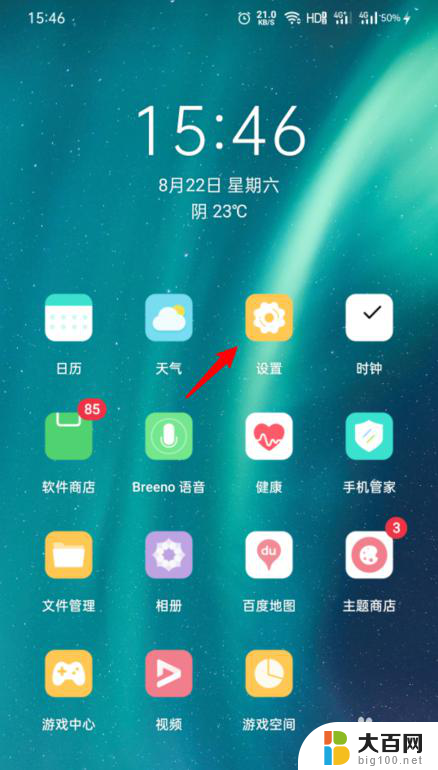
2.在设置界面,点击蓝牙的选项进入。
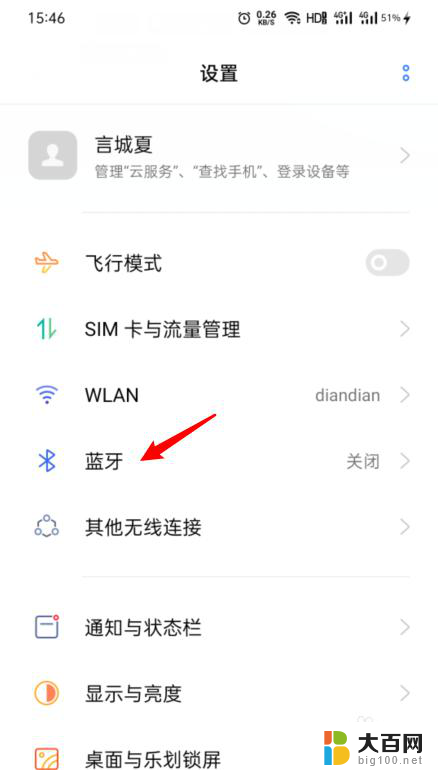
3.进入后,选择蓝牙后方的开关,将蓝牙打开。
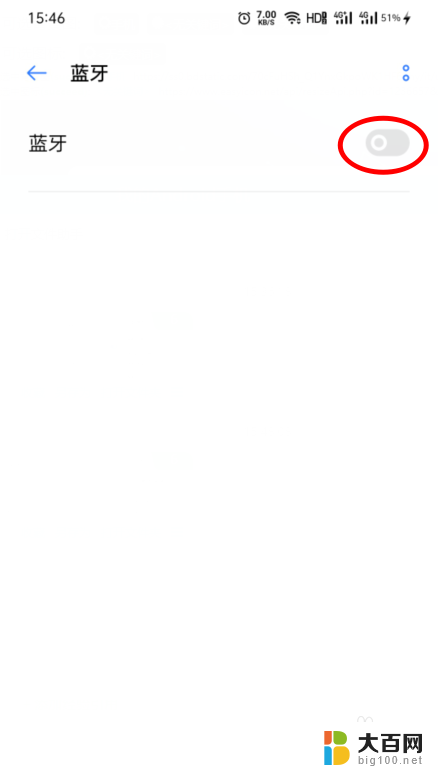
4.之后,打开蓝牙耳机使其处于配对状态。在可用设备下方,点击蓝牙耳机。

5.点击后,即可配对连接。之后,选择蓝牙耳机是否为车载蓝牙。
6.设置后,即可连接蓝牙耳机进行使用。

以上就是oppo手机如何连接无线耳机的全部内容,如果您遇到了这种情况,可以按照以上方法解决,希望对大家有所帮助。
oppo手机怎么连接无线耳机 oppo手机蓝牙耳机连接教程相关教程
- oppo手机怎么配对蓝牙耳机 oppo手机蓝牙耳机连接教程
- oppo怎么连接耳机 oppo手机连接蓝牙耳机教程
- oppo怎么连接蓝牙耳机 oppo手机连接蓝牙耳机步骤
- 如何连接蓝牙耳机?vivo vivo无线蓝牙耳机连接手机教程
- vivo蓝牙耳机如何连接 vivo无线蓝牙耳机怎么连接手机
- 蓝牙耳机的连接方式 手机连接无线蓝牙耳机方法
- 苹果如何连接耳机蓝牙 苹果手机蓝牙耳机连接教程
- ipad无线耳机怎么连接 iPad蓝牙耳机连接教程
- 苹果耳机蓝牙怎么连接 蓝牙耳机连接苹果手机步骤
- 华为蓝牙耳机怎么连接手机配对 怎样使用华为无线蓝牙耳机连接手机
- 苹果进windows系统 Mac 双系统如何使用 Option 键切换
- win开机不显示桌面 电脑开机后黑屏无法显示桌面解决方法
- windows nginx自动启动 Windows环境下Nginx开机自启动实现方法
- winds自动更新关闭 笔记本电脑关闭自动更新方法
- 怎样把windows更新关闭 笔记本电脑如何关闭自动更新
- windows怎么把软件删干净 如何在笔记本上彻底删除软件
电脑教程推荐